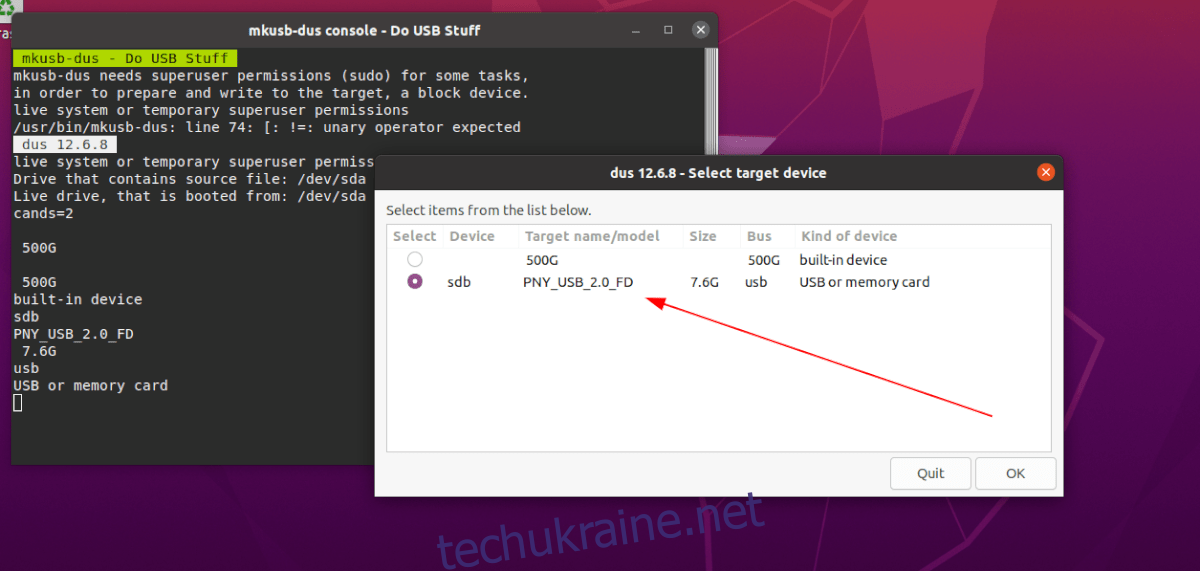Якщо ви часто використовуєте живий диск Ubuntu для портативних обчислень, ви можете помітити, що файли, які ви зберігаєте на ньому, не зберігаються і не є постійними. Це тому, що за замовчуванням живий диск Ubuntu не має постійного сховища.
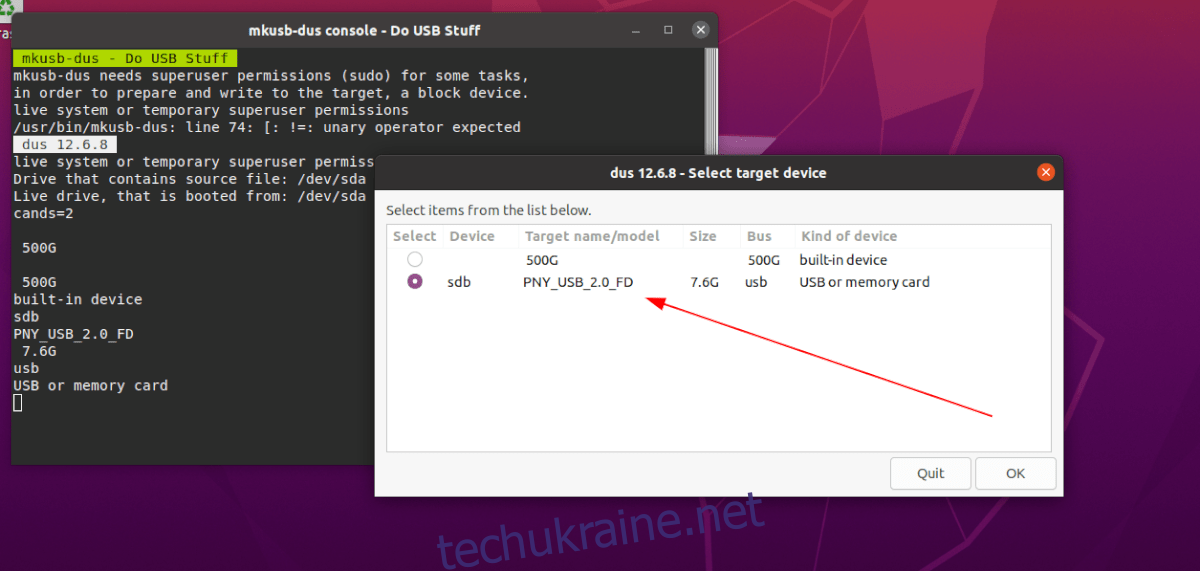
У цьому посібнику ми покажемо вам, як створити Ubuntu live USB із постійним сховищем, щоб незалежно від того, на якому комп’ютері ви користуєтеся, і скільки разів USB-накопичувач не перезавантажувався, у вас завжди були файли.
Встановлення програми Mkusb на Ubuntu
Можна зробити постійний USB-накопичувач Ubuntu, але для цього вам знадобиться встановити унікальний інструмент. Цей інструмент відомий як Mkusb. Це унікальна програма, яка може допомогти вам створити завантажувальні диски, у тому числі ті, які дозволяють мати постійне сховище.
Щоб встановити цю програму в Ubuntu, потрібно трохи потрудитися, оскільки її немає в жодному зі стандартних сховищ програмного забезпечення Ubuntu. Щоб почати, відкрийте вікно терміналу на робочому столі Ubuntu. Для цього натисніть Ctrl + Alt + T на клавіатурі або знайдіть «термінал» у меню програми.
Коли вікно терміналу відкриється, скористайтеся командою add-apt-repository нижче, щоб додати Mkusb PPA до вашої системи Ubuntu. Наразі це PPA є єдиним способом змусити додаток працювати на Ubuntu.
Примітка: майже кожна версія Ubuntu підтримується в Mkusb PPA. Однак деякі випуски підтримуються більше, ніж інші. Щоб дізнатися більше про підтримку, натисніть тут.
sudo add-apt-repository ppa:mkusb/ppa
Після введення команди add-apt-repository вище, ви побачите коротку підказку, а потім термінал із запитом натиснути клавішу Enter. Зробіть це, і Ubuntu автоматично оновить джерела вашого програмного забезпечення та налаштує новий Mkusb ppa.
Якщо ваша система Ubuntu не оновлюється автоматично або ви віддаєте перевагу робити це вручну, ви можете виконати наведену нижче команду apt update у вікні терміналу.
sudo apt update
Нарешті, ви можете встановити програму Mkusb на свій комп’ютер Ubuntu, виконавши наведену нижче команду Apt.
sudo apt install mkusb
Завантаження Ubuntu
Програма Mkusb може налаштувати постійний USB, щоб файли в домашній папці Ubuntu завжди були там, але для цього потрібен файл Ubuntu ISO. На жаль, програма не має можливості автоматично завантажувати останню версію Ubuntu.
Щоб завантажити останню версію Ubuntu ISO, почніть з переходу до Ubuntu.com. Опинившись там, знайдіть розділ «Завантажити» та клацніть на ньому мишею. Звідти з’явиться спливаюче вікно.
У цьому спливаючому вікні виберіть 20.04 LTS і перейдіть на наступну сторінку, щоб почати завантаження. Або, якщо ви віддаєте перевагу 6-місячному випуску, а не LTS, виберіть інший доступний варіант поруч із 20.04 LTS.
Якщо ви віддаєте перевагу завантажувати останній файл Ubuntu ISO через термінал, відкрийте вікно терміналу на робочому столі Ubuntu за допомогою Ctrl + Alt + T на клавіатурі та введіть таку команду wget нижче.
wget https://mirror.us.leaseweb.net/ubuntu-releases/20.04.2.0/ubuntu-20.04.2.0-desktop-amd64.iso - O ~/Downloads/ubuntu-20.04.2.0-desktop-amd64.iso
Створення постійного USB за допомогою Mkusb
Щоб створити Ubuntu USB з постійною пам’яттю USB, дотримуйтесь покрокових інструкцій нижче.
Крок 1: Відкрийте меню програми Ubuntu, знайдіть «mkusb» і запустіть його. Щойно програма буде відкрита, ви побачите повідомлення «Запустити mkusb version dus?» Натисніть кнопку «Так», щоб продовжити.
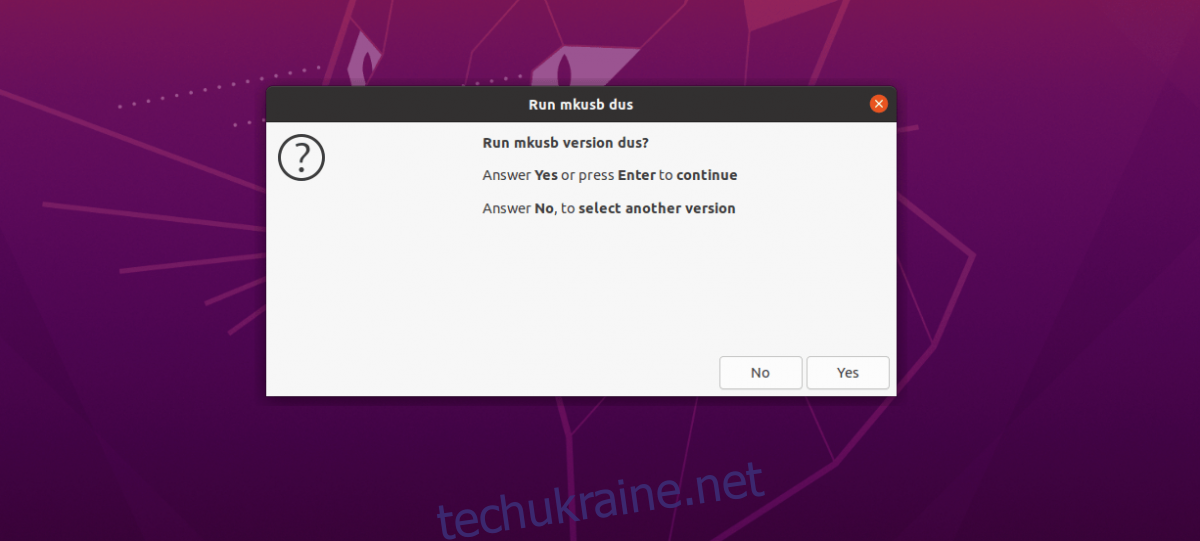
Після натискання «Так» вам буде запропоновано ввести свій пароль. Зробіть це, і Mkusb завантажиться.
Крок 2: Після введення пароля Mkusb покаже список операцій. Знайдіть параметр «Встановити (зробити завантажувальний пристрій)» і виберіть його за допомогою миші. Потім натисніть «ОК», щоб продовжити.
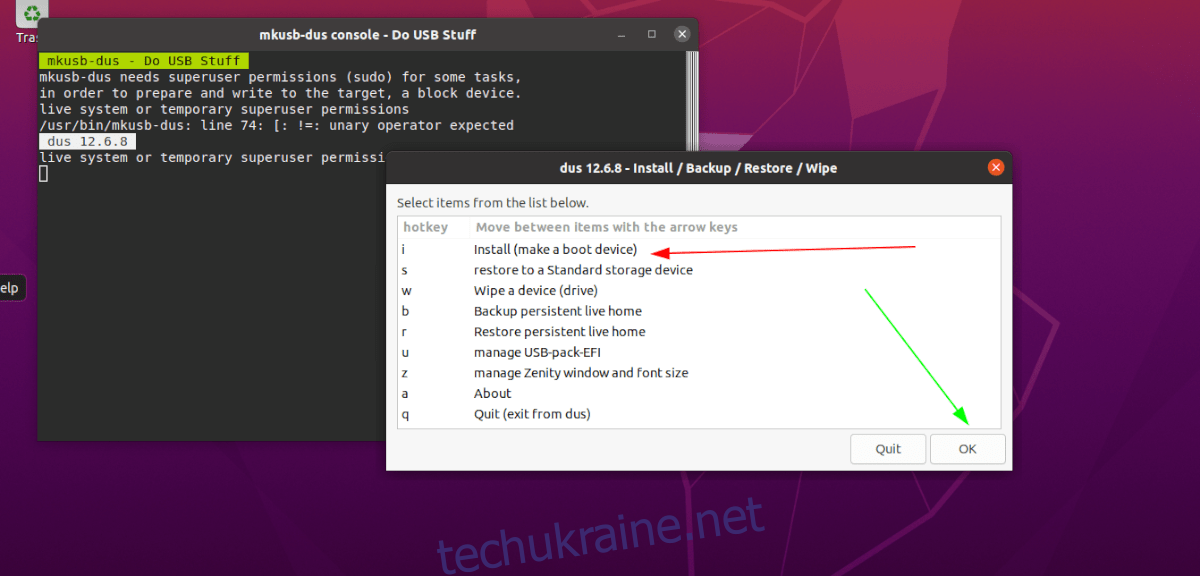
Крок 3: Виберіть опцію «Постійний живий» за допомогою миші в Mkusb. Потім натисніть «ОК», щоб перейти до наступної сторінки.
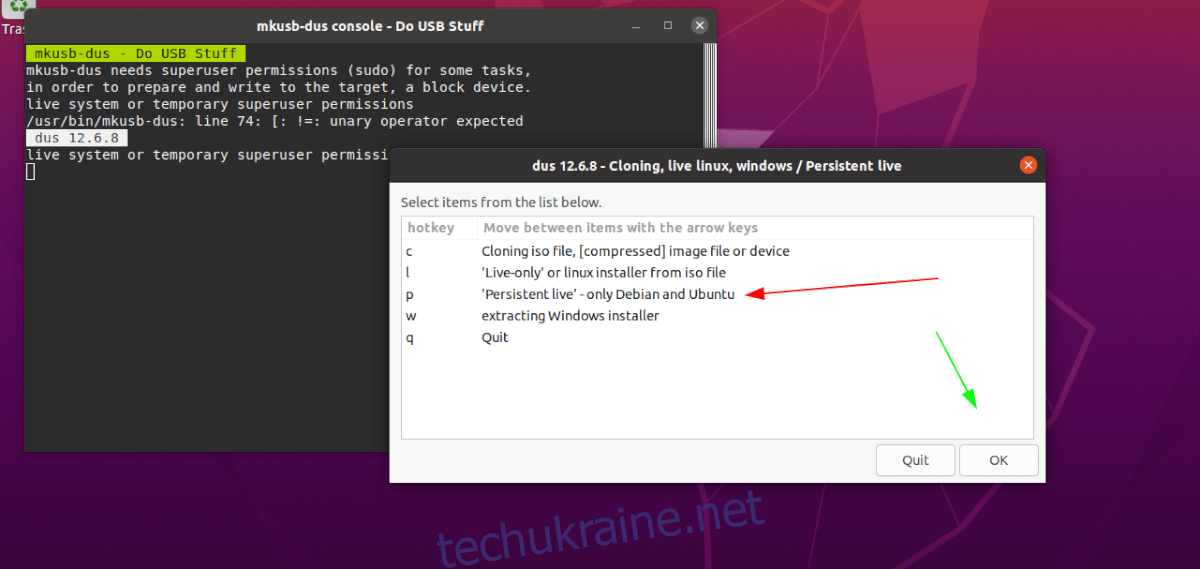
Крок 4: Знайдіть файл Ubuntu ISO, який ви завантажили раніше. Потім натисніть кнопку «ОК», щоб підтвердити свій вибір.
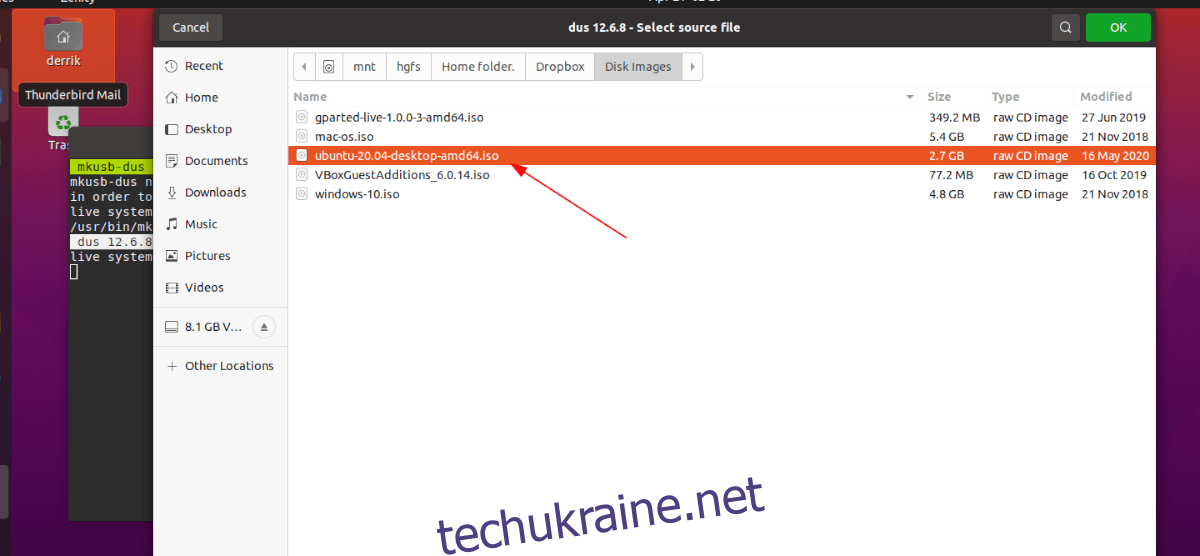
Після вибору файлу ISO Ubuntu з’явиться спливаюче вікно з «Вибрати цільовий пристрій». У спливаючому вікні виберіть USB-флешку (розміром не менше 8 ГБ). Натисніть кнопку «ОК», щоб продовжити.
Крок 5: Вибравши USB, ви повинні вибрати тип встановлення. Знайдіть «msdos» і натисніть на нього, щоб продовжити. Потім натисніть кнопку «ОК», щоб продовжити.
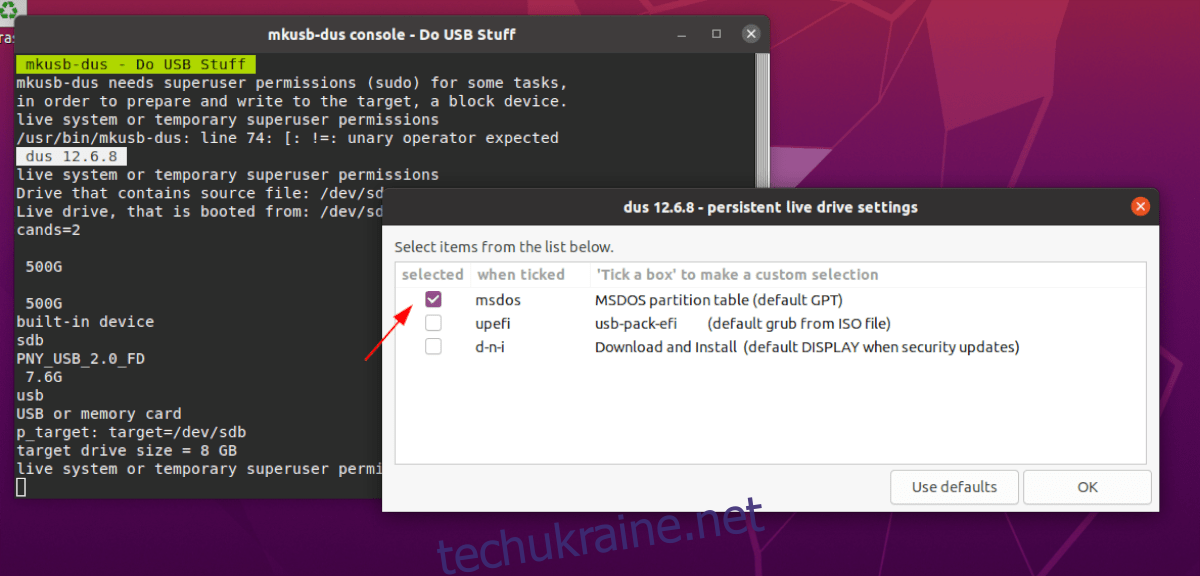
Крок 6. Тепер ви повинні вибрати, скільки місця для зберігання буде використано через постійне сховище. За допомогою повзунка вирішіть, скільки місця використовувати. Натисніть «ОК», коли закінчите, щоб продовжити.
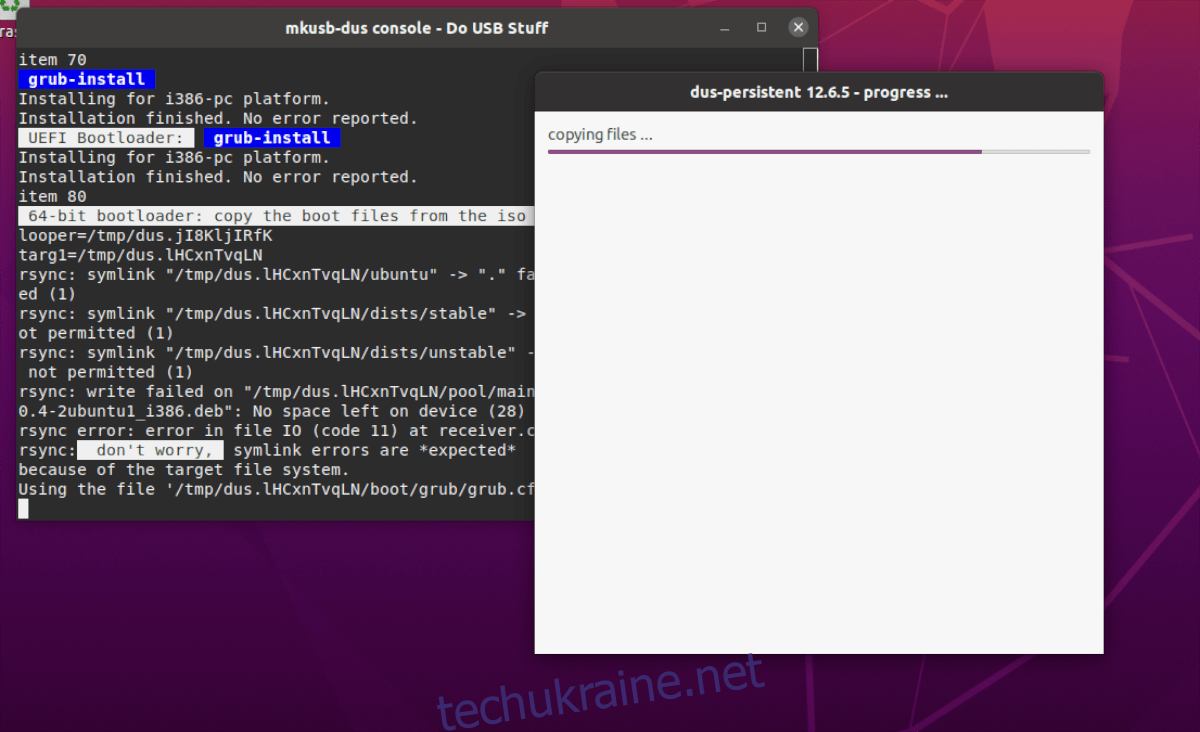
Коли ви виберете свій постійний розмір USB-накопичувача, Mkusb почне флешувати ваш пристрій. Сядьте і наберіться терпіння. Коли це буде завершено, закрийте програму.